
Usar Apple Intelligence no Mac
Com o macOS Tahoe, Apple Intelligence está integrada nas aplicações e experiências para ajudar a comunicar, a expressar‑se e a realizar tarefas mais facilmente. Fornece informação útil e relevante para si, protegendo ao mesmo tempo a sua privacidade.
Nota: Apple Intelligence não está disponível em todos os modelos de Mac nem em todos os idiomas ou regiões. ** Para ter acesso às funcionalidades disponíveis mais recentes, certifique‑se de que está a usar a versão mais recente do macOS.
Ativar Apple Intelligence
Se Apple Intelligence estiver desativada, pode ativar esta funcionalidade para aceder às funcionalidades mais recentes que suporta no macOS Tahoe. Vá à aplicação Definições do Sistema ![]() , clique em “Apple Intelligence e Siri”
, clique em “Apple Intelligence e Siri” ![]() e, depois, proceda de uma das seguintes formas:
e, depois, proceda de uma das seguintes formas:
Clique no botão ao lado de Apple Intelligence.
Clique em “Ativar Apple Intelligence”.
A opção que está visível é baseada na versão do macOS que tem e se configurou anteriormente Apple Intelligence.
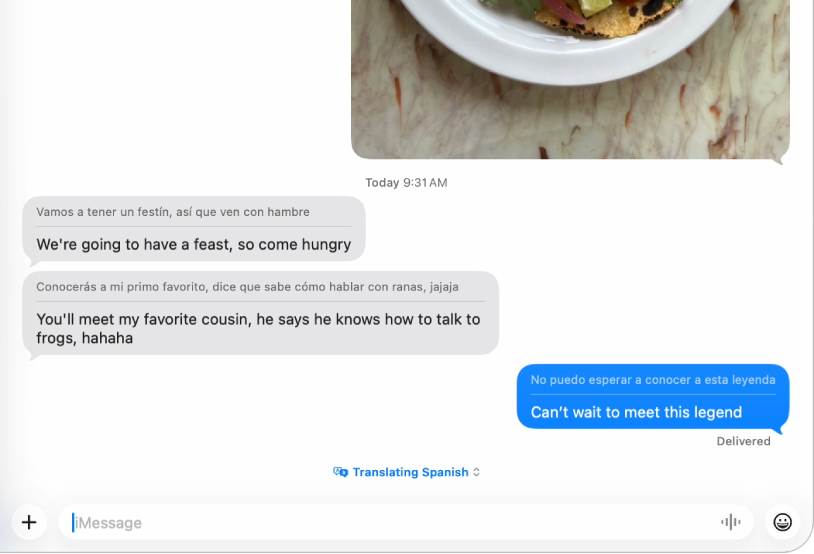
Comunicar em vários idiomas
Com a funcionalidade Tradução em tempo real, pode traduzir automaticamente mensagens na aplicação Mensagens, ver legendas traduzidas em tempo real nas chamadas FaceTime e obter traduções enunciadas nas chamadas telefónicas.

Criar imagens e emoji únicos
Crie imagens originais e divertidas em segundos com o Image Playground ou crie emoji personalizados a partir de descrições simples de texto com Genmoji.
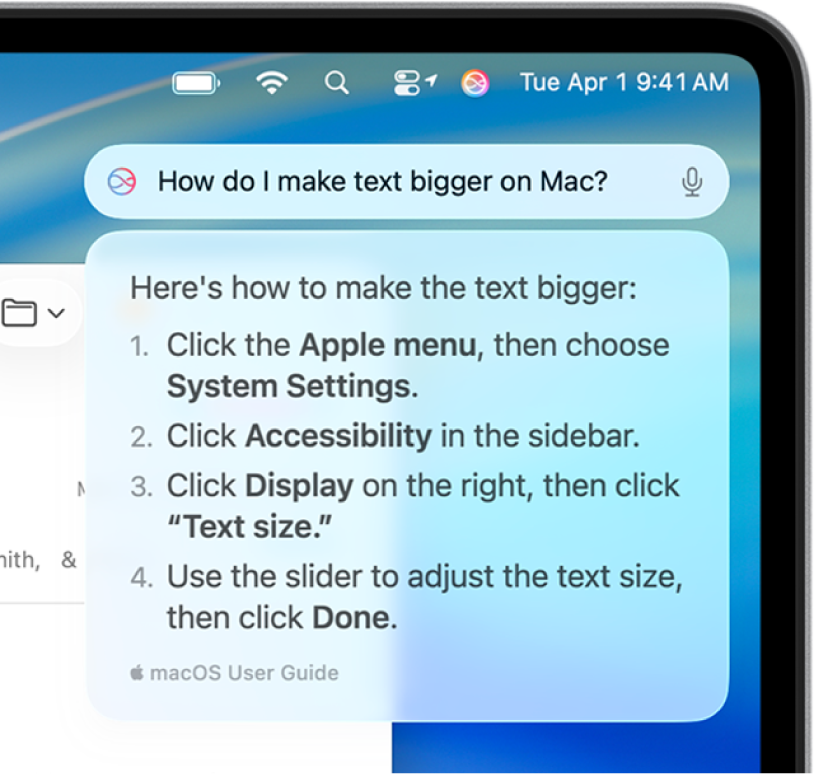
Fazer mais coisas com Siri
Digite pedidos para interagir com Siri, receber respostas a perguntas acerca de produtos Apple, etc.
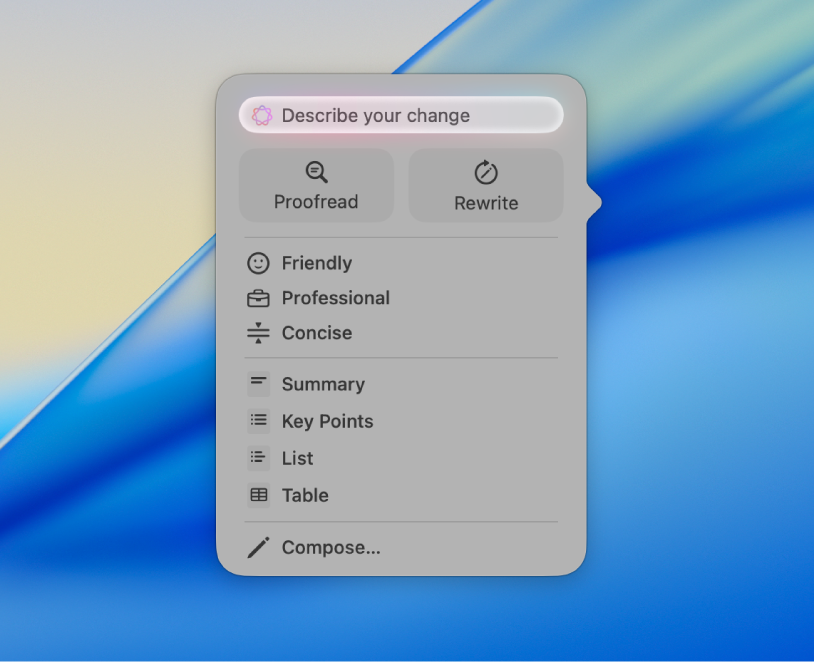
Encontrar as palavras perfeitas
Transforme a forma como se comunica com a funcionalidade Ferramentas de escrita, que pode resumir texto, corrigir o seu trabalho e ajudar a encontrar as palavras e o tom certos.
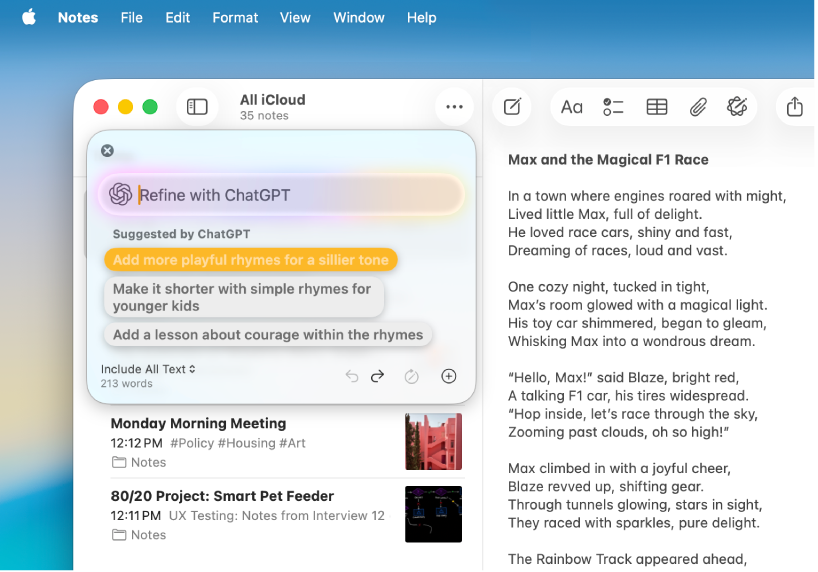
Explorar o ChatGPT
Aceda ao ChatGPT nas experiências de Apple Intelligence e tire partido de ainda mais conhecimentos quando usa Siri, as ferramentas de escrita, Image Playground e muito mais.
Usar Apple Intelligence com aplicações
 Veja os e‑mails mais urgentes, elabore respostas rápidas aos e‑mails com a funcionalidade Resposta inteligente e resuma e‑mails longos. | Mensagens Veja resumos de conversas por ler, envie imagens originais e personalize fundos com Image Playground, crie respostas rápidas com a funcionalidade “Resposta inteligente” e muito mais. |
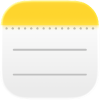 Notas Após gravar áudio na aplicação Notas, use Apple Intelligence para gerar um resumo da transcrição. |  Telefone Gere um resumo de uma chamada telefónica que grave e veja resumos de voicemail. |
Fotografias Encontre fotografias com a pesquisa de linguagem natural, crie vídeos de recordações e remova objetos que causam distrações com a funcionalidade Limpar. | 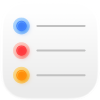 Lembretes Use Apple Intelligence para obter lembretes sugeridos e categorizar automaticamente lembretes relacionados em secções numa lista. |
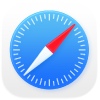 Safari Use Apple Intelligence para gerar um resumo de uma página web na aplicação Safari. |  Atalhos As ações inteligentes na aplicação Atalhos podem resumir texto, criar imagens e aceder diretamente aos modelos de Apple Intelligence. |
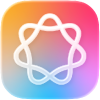 E muito mais… Consulte o site de Apple Intelligence para obter mais informações acerca de funcionalidades, dispositivos compatíveis e idiomas. |
Desativar Apple Intelligence
Vá à aplicação Definições do Sistema ![]() , clique em “Apple Intelligence e Siri”
, clique em “Apple Intelligence e Siri” ![]() e, depois, clique no botão junto a Apple Intelligence.
e, depois, clique no botão junto a Apple Intelligence.

